Soporte técnico

A través de nuestro soporte técnico te brindamos asesoría y ofreceremos la mejor solución. Ingresa al servicio que necesites, resuelve tus inquietudes y consulta los recursos de ayuda y aprendizaje.

Educatic
Educatic es la plataforma utilizada por la Institución Universitaria Digital de Antioquia para la gestión administrativa, donde podrás realizar trámites relacionados con tu vida académica.
Los tutoriales permiten a los administradores crear la guía de un proceso, un tutorial está formado por varios pasos que pueden ser parte del autoaprendizaje.
En este caso los tutoriales van a permitir aprender a navegar e interactuar con las diferentes funciones de la plataforma Canvas.
Canvas
Canvas es un sistema digital para la administración de contenidos de aprendizaje o Learning Management System (LMS). Es una plataforma donde interactúan, administradores, estudiantes y docentes en torno a la Gestión del aprendizaje.
Nota: Canvas es el sistema de LMS que utilizamos en la Institución Universitaria Digital de Antioquia.
Para visualizar nuestros contenidos de forma óptima, te recomendamos contar con los siguientes requerimientos mínimos:
Computadores
Procesador: Mínimo Intel Pentium 4. Preferible Dual Core en adelante.
Memoria RAM: Mínimo 1GB, Recomendado 2GB o superior.
Espacio en disco: Requerido mínimo 2GB.
Velocidad de internet: Mínimo de 512kbps.
Si quieres saber cuál es la velocidad de tu conexión a internet, haz clic aquí.
Sistemas Operativos: Windows Vista, 7, 8 o posterior. MacOS OSx10 en adelante. Linux
Pantalla: A color con resolución mínima XGA 1024 x 768 px
Tarjeta de video superior a VGA estándar.
Dispositivos móviles y tabletas
Sistema operativo Android 4.2 o superior.
Memoria RAM: mínimo 1GB o superior.
Almacenamiento disponible: mínimo 2GB.
A través de Google podemos acceder a diferentes canales de información y comunicación de nuestra Institución. Además, resolver inquietudes y encontrar información en la web.
Para acceder a los encuentros sincrónicos, debes acceder desde el correo institucional. Como sugerencia, si utilizas Google Chrome como navegador puedes realizar los siguientes pasos para crear un perfil de navegación académico:
¿Cómo agregar un perfil nuevo?
Ingresa a "Chrome".
En la esquina superior derecha, haz clic en "Perfil".
Haz clic en "Agregar".
Si eliges sincronizar Chrome con la Cuenta de Google, el nombre de perfil automáticamente será el nombre de la cuenta.
Elige un nombre, foto y un esquema de colores.
Nota: al activar la sincronización en Chrome con una Cuenta de Google para el perfil nuevo, se efectúa automáticamente la sincronización de favoritos, historial, contraseñas y otras opciones de configuración.
Para más información ingresa al siguiente enlace: Cómo usar Chrome con varios perfiles
Turnitin
Turnitin es un software que se utiliza desde la vicerrectoría académica de la IU Digital de Antioquia para la revisión de trabajos en línea con el objetivo de detectar situaciones de plagio y errores bibliográficos.
Para realizar la validación de trabajos a través de la plataforma Turnitin, debes seguir las siguientes indicaciones:
Ingresa a la página web de la IU Digital de Antioquia
Haz clic en "Campus IUD" en la opción "Campus Académico".
Ingresa a la plataforma Canvas con usuario y contraseña a través del siguiente enlace: Canvas
Al iniciar sesión haz clic en el "Curso AAA" (Aula Abierta para el Aprendizaje).
Haz clic en la opción "Turnitin".
Cuentas con un máximo de 20 revisiones, solo debes hacer clic en el icono "+" de alguna de ellas.
Para cargar el trabajo a revisar, haz clic en el botón "Empezar tarea".
Luego asocia el trabajo mediante la opción "Cargar archivo".
Acepta el acuerdo de licencia, marcando la casilla.
Finalmente haz clic en el botón "Entregar tarea".
La revisión puede tardar unos minutos dependiendo de la cantidad de hojas y/o bibliografías del trabajo.
Certificados
Aquí encontrarás las instrucciones para dirigirte a la sección dónde puedes obtener los diferentes certificados según el tipo de curso, diplomado o programa que cursaste en la Institución Universitaria Digital de Antioquia.
El Certificado de estudio, es el documento que reconoce los logros de aprendizaje del estudiante y declara oficialmente que una persona ha acreditado un programa o plan de estudios determinado, ya sea por cursos, diplomados y ciclos alcanzados.
Ebsco
EBSCO es una plataforma de investigación en línea, que proporciona acceso a recursos académicos digitales, con bases de datos de calidad y funciones de búsqueda.
Para descargar libros desde la biblioteca digital EBSCO, seguir las instrucciones a continuación:
Ingresa a la biblioteca digital a través del siguiente enlace: EBSCO
Digitar el número de identidad.
Una vez ingrese, por medio de la opción de búsqueda identificar el libro que requiere descargar y dar clic en la opción "Conectar".
Iniciar sesión con la cuenta de correo institucional o hacer clic en "Continuar con Google" y seleccionar el perfil asociado a la cuenta institucional.
Al iniciar sesión, deberás hacer clic sobre el libro que deseas descargar.
Seleccionar la opción "Descarga completa" que se encuentra en el lado izquierdo de la pantalla y especificar el formato deseado para la descarga.
Marcar la casilla y hacer clic en el botón "Descarga completa" si ya tienes instalado el programa Adobe Digital Editions en tu equipo.
En caso contrario al numeral anterior, recibirás un mensaje por medio de una alerta para la instalación del Adobe Digital Editions a través de un enlace, para posteriormente realizar la descarga del libro.
Nota: El tiempo máximo de préstamo para el libro descargado es de 7 días. Una vez vencido este plazo, podrás renovarlo por el mismo periodo de tiempo descargando el libro nuevamente.
Extensión académica
Extensión Académica es un área que combina un conjunto de actividades de enseñanza-aprendizaje, con el objetivo de iniciar, introducir, complementar, actualizar, y formar a los estudiantes en aspectos académicos y laborales. Todo esto se logra, a través de relaciones de intercambio y de cooperación con el mundo del trabajo, mediante programas de capacitación, acordes a las necesidades y a los nuevos avances del conocimiento.
Si quieres conocer más información, ingrese al siguiente enlace: Ir a Extensión Académica
Para cualquier inquietud sobre metodología, contenido, fechas y acceso a nuestros cursos y diplomados, favor dirigirse al siguiente correo: ayudaofertaextension@iudigital.edu.co
CRAI
En el CRAI (Centro de recursos para el Aprendizaje y la Investigación ) puedes acceder a recursos y material de información como libros físicos, bases de datos digitales entre otros servicios, que te ayudarán a resolver tus consultas académicas y algunas preguntas en un determinado tema específico.
Dirígete al botón Vida Universitaria en la parte superior de la página de la IU Digital de Antioquia, luego indica CRAI IUD, y listo. Ya puedes visualizar nuestra oferta. También puedes ingresar directamente a través de los buscadores indicando CRAI IU Digital. De forma presencial nos puedes encontrar en el segundo piso del Nodo Subregional para la Paz del Valle de Aburrá, carrera 55 # 42 – 90 Interior 0101.